Hướng dẫn Thêm Chữ ký trong Microsoft Outlook
24/02/2025
Nội dung bài viết
Bài viết này sẽ hướng dẫn bạn cách tạo chữ ký email trong Microsoft Outlook. Bạn có thể thiết lập chữ ký trên ba nền tảng: phiên bản trực tuyến, ứng dụng di động và phần mềm máy tính trong Office 365. Sau khi tạo chữ ký cơ bản, bạn có thể tùy chỉnh để chữ ký trở nên chuyên nghiệp và thu hút hơn.
Các bước thực hiện
Trên trình duyệt web
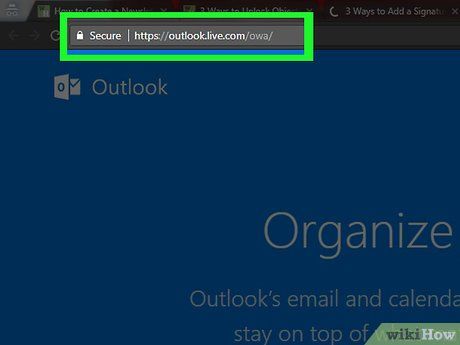
Mở Outlook. Truy cập https://www.outlook.com/ bằng trình duyệt web trên máy tính. Thao tác này sẽ mở hộp thư nếu bạn đã đăng nhập vào Outlook.
- Nếu chưa đăng nhập, hãy nhập địa chỉ email Microsoft (hoặc số điện thoại) và mật khẩu để đăng nhập.
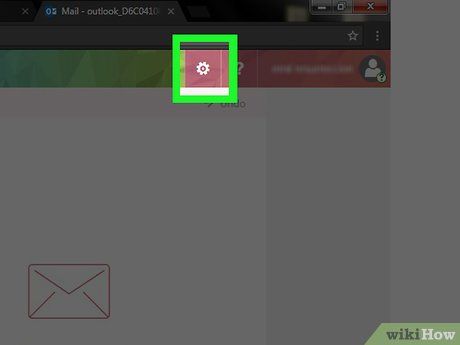
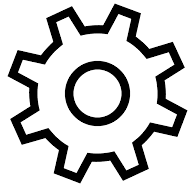
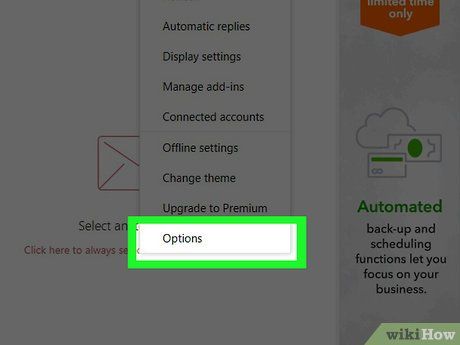
Nhấp vào Options (Tùy chọn) ở cuối danh sách.
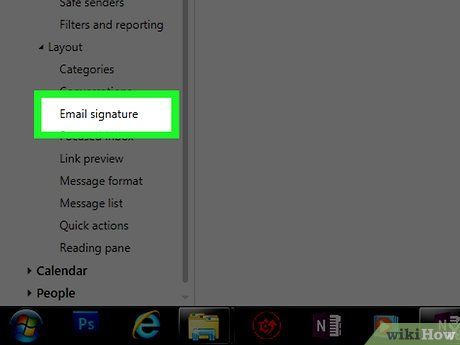
Cuộn xuống và chọn Email signature (Chữ ký email) trong mục Layout (Bố cục) ở cột bên trái.
- Bạn có thể cần nhấp vào Layout để mở rộng và hiển thị phần Email signature.
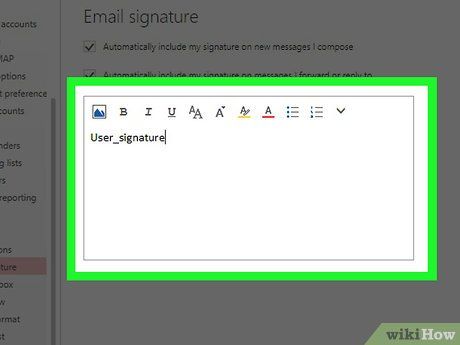
Nhập nội dung chữ ký. Gõ thông tin chữ ký của bạn vào khung văn bản bên phải màn hình.
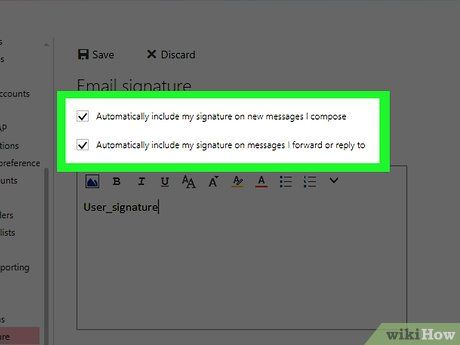
Đảm bảo chữ ký luôn xuất hiện. Tích vào ô "Tự động thêm chữ ký vào email mới" để đảm bảo chữ ký luôn hiển thị ở cuối mỗi email mới.
- Bạn cũng có thể tích vào ô "Tự động thêm chữ ký vào email chuyển tiếp hoặc trả lời" để chữ ký xuất hiện trong mọi thư bạn gửi.
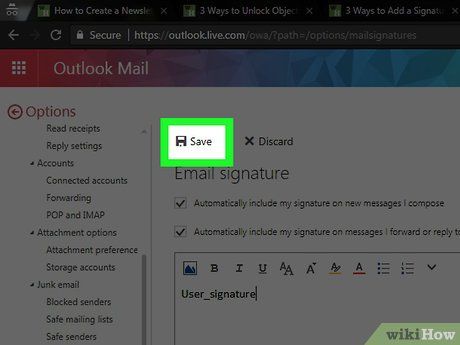
Nhấp Save (Lưu) ở góc trái phần Chữ ký email. Thao tác này sẽ lưu thay đổi và áp dụng chữ ký vào email Outlook của bạn.
Trên thiết bị di động
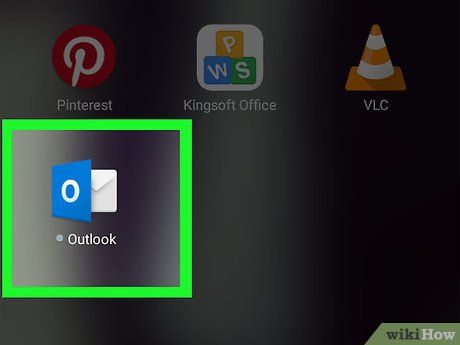
Mở ứng dụng Outlook với biểu tượng màu xanh dương và bao thư trắng có chữ "O" màu xanh.
- Nếu chưa đăng nhập, hãy nhập địa chỉ email Microsoft (hoặc số điện thoại) và mật khẩu để đăng nhập.
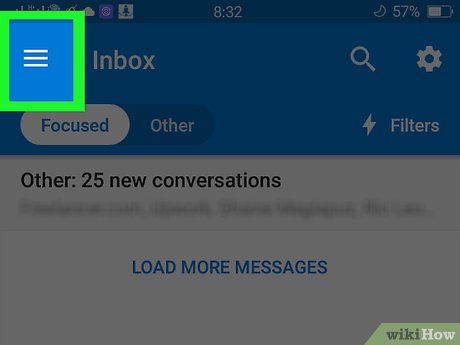
Nhấp vào ☰ ở góc trái màn hình.
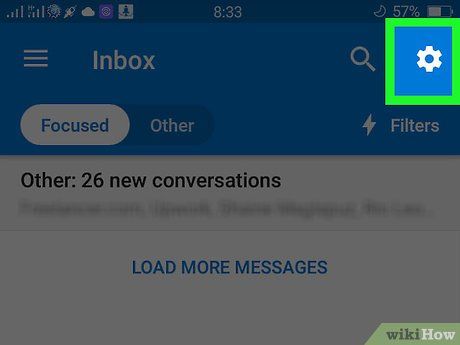
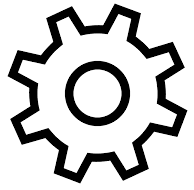
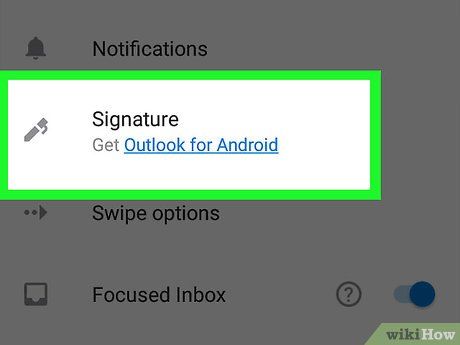
Chọn Signature (Chữ ký) trong trang Cài đặt.
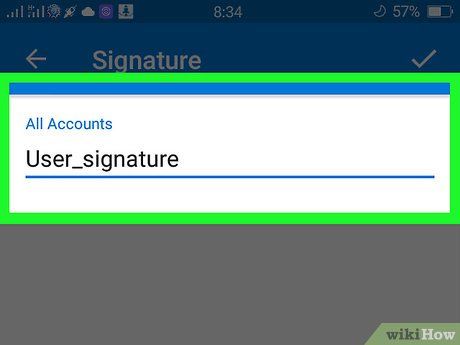
Nhập chữ ký mới. Chạm vào chữ ký hiện tại, xóa nó và nhập nội dung chữ ký của bạn.
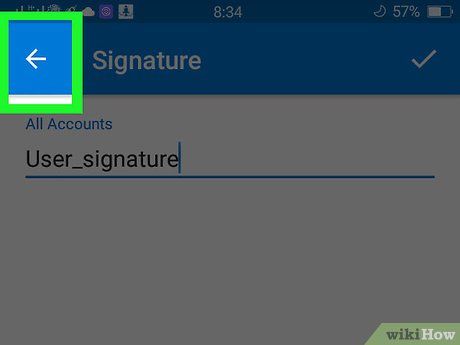 <
<
Trên máy tính
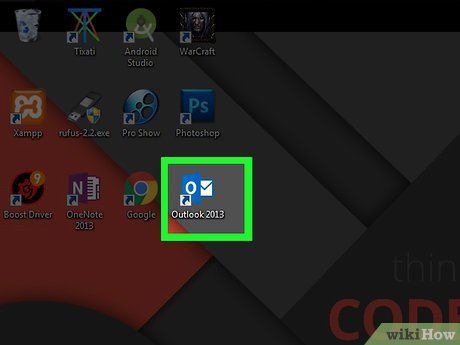
Khởi động phần mềm Outlook 2016 với biểu tượng màu xanh dương, bao thư và chữ "O" màu trắng.
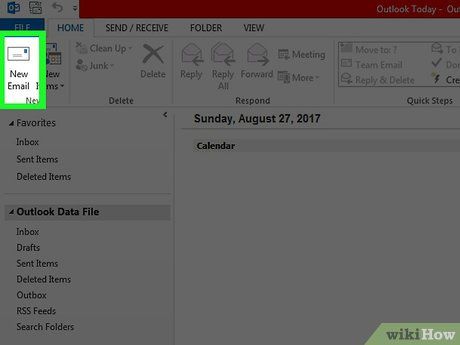
Nhấp vào New Email (Thư mới) ở góc trái thanh công cụ Home.
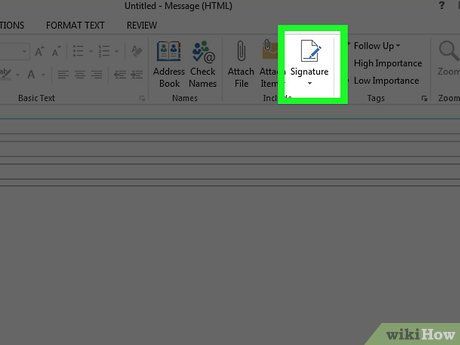
Nhấp vào Signature (Chữ ký). Tùy chọn này nằm trong nhóm "Include" (Bao gồm) trên thanh công cụ Message (Thư tín).
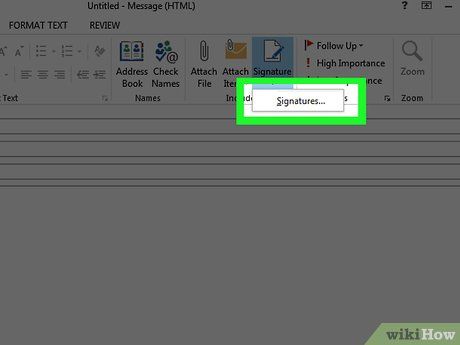
Nhấp vào Signatures trong danh sách tùy chọn Signature.
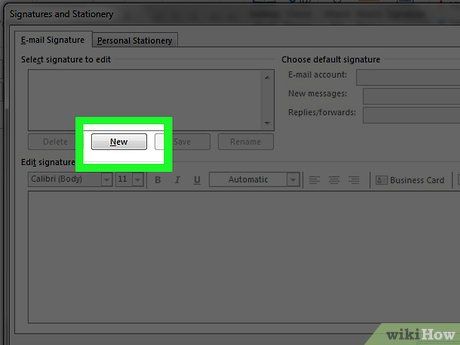
Nhấp vào New (Mới). Nút này nằm dưới khung "Select signature to edit" (Chọn chữ ký để chỉnh sửa) ở góc trái cửa sổ Signatures and Stationery (Chữ ký và tiêu đề).
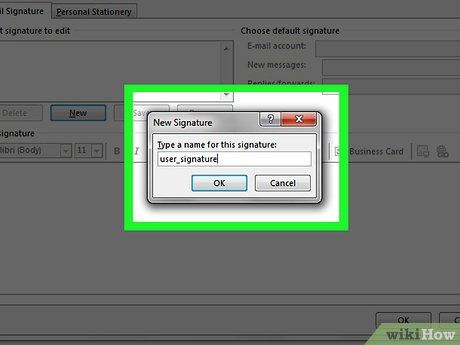
Nhập tên của bạn và nhấp OK để đặt tên cho chữ ký.
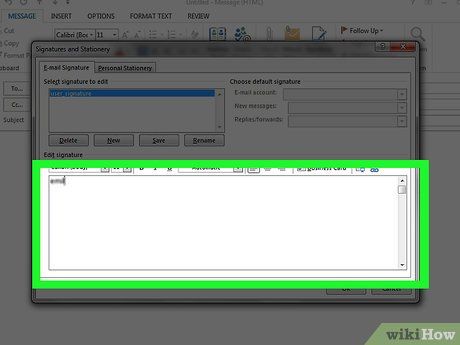
Nhập nội dung chữ ký vào khung "Edit signature" (Chỉnh sửa chữ ký) ở cuối trang.
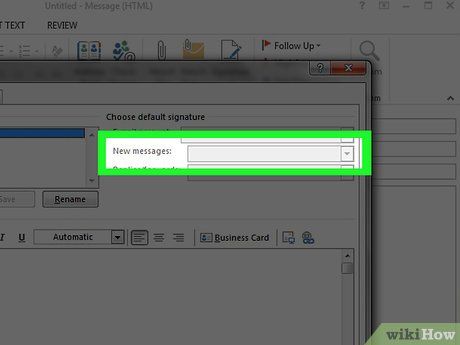
Kích hoạt chữ ký cho email mới. Chọn tên chữ ký của bạn trong khung "New messages:" (Thư mới:) ở góc phải cửa sổ Signatures and Stationery. Thao tác này sẽ tự động thêm chữ ký vào mỗi email mới.
- Bạn cũng có thể áp dụng chữ ký cho email trả lời và chuyển tiếp bằng cách chọn tên chữ ký trong khung "Replies/forwards:" (Thư trả lời/chuyển tiếp:).
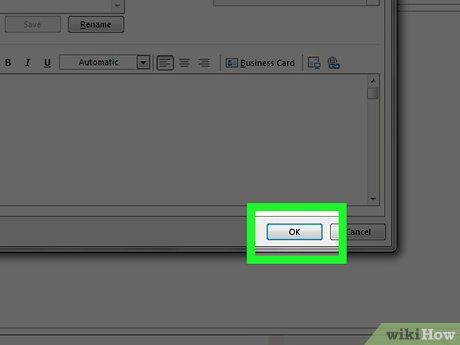
Nhấp vào OK ở cuối cửa sổ. Thao tác này sẽ lưu chữ ký và áp dụng nó vào mọi email bạn gửi từ phần mềm Outlook.
Gợi ý hữu ích
- Chữ ký không bắt buộc phải xuất hiện trong email trả lời hoặc chuyển tiếp.
Lưu ý quan trọng
- Chữ ký của bạn sẽ không tự động đồng bộ giữa các thiết bị khác nhau.
Du lịch
Ẩm thực
Khám phá
Đi Phượt
Vẻ đẹp Việt Nam
Chuyến đi
Có thể bạn quan tâm

11 Địa chỉ mua bán xe máy cũ đáng tin cậy nhất tại Hà Nội

8 Tác phẩm xuất sắc nhất của nhà thơ Nguyễn Phong Việt - Hành trình chạm tới cảm xúc

10 thi phẩm xuất sắc nhất làm nên tên tuổi nhà thơ Bế Kiến Quốc

Top 10 bài văn cảm nhận khổ thơ đầu và cuối trong bài thơ "Đoàn thuyền đánh cá" của Huy Cận (lớp 9) sâu sắc nhất

8 Ngôi trường tiểu học ưu tú nhất Quảng Nam - Định hướng giáo dục tương lai


